Centar za obavijesti nalazi se na desnom kraju programske trake. Sadrži ikone koje često možete odabrati: bateriju, Wi-Fi, glasnoću, sat i kalendar te centar za obavijesti. Sadrži i status i obavijesti o stvarima kao što su dolazna e-pošta, ažuriranja i mrežna veza.
Prilagodba onoga što vidite
Možete promijeniti ikone i obavijesti koje se prikazuju u području obavijesti na programskoj traci ili čak sakriti neke.
Prikaz skrivenih ikona
Odaberite strelicu Prikaži skrivene ikone pokraj područja obavijesti.
Promjena načina prikaza ikona i obavijesti
-
Pritisnite i držite ili desnom tipkom miša kliknite bilo koji prazan prostor na programskoj traci pa odaberite Postavke programske trake.
-
U odjeljku Ikone u kutu programske trake:
-
Odaberite Na za sve ikone koje želite vidjeti na programskoj traci.
-
Odaberite Isključeno za ikone koje ne želite vidjeti na programskoj traci.
-
Skrivanje ikone u preljevu u kutu programske trake
Pritisnite i držite ili desnom tipkom miša kliknite bilo koji prazan prostor na programskoj traci pa odaberite Postavke programske trake.
-
Odaberite Preljev kuta programske trake.
-
Pronađite aplikaciju koju želite sakriti, a zatim odaberite Isključeno.
Područje obavijesti nalazi se na desnom kraju programske trake. Sadrži ikone koje često odabiru ili pritišćite: bateriju, Wi-Fi, glasnoću, sat i kalendar te akcijski centar. U tom je području prikazano stanje uz obavijesti o, primjerice, dolaznoj e-pošti, ažuriranjima i mrežnoj vezi.
Prilagodba onoga što vidite
Možete promijeniti ikone i obavijesti koje se prikazuju u području obavijesti ili čak sakriti neke.
Prikaz skrivenih ikona
Dodirnite ili kliknite strelicu Pokaži skrivene ikone uz područje obavijesti.
Promjena načina prikaza ikona i obavijesti
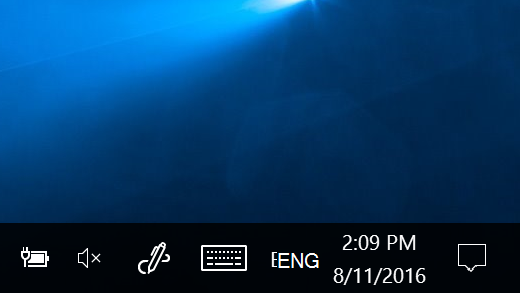
-
Pritisnite i držite ili desnom tipkom miša kliknite bilo koji prazan prostor na programskoj traci, a zatim dodirnite ili kliknite Postavke programske trake.
-
U odjeljku Područje obavijesti:
-
Da biste prilagodili programsku traku, odaberite Odaberite koje će se ikone prikazivati na programskoj traci ,a zatim odaberite određene ikone koje ne želite vidjeti na programskoj traci – premjestit ćemo ih u područje prelijevanja da ne bi vidjeli.
-
Da biste uključili ili isključili ikone sustava, odaberite Uključiili isključi ikone sustava , a zatim odaberite Uključi ili Isključi da biste postavili koje će se ikone prikazivati.
-
Skrivanje ikone iz područja obavijesti na programskoj traci
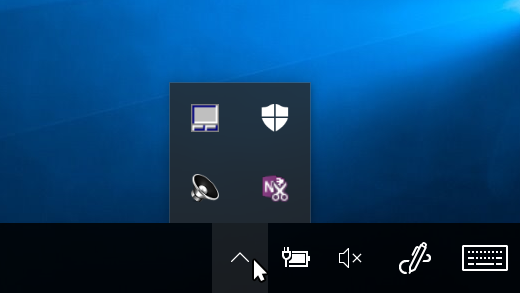
-
U području obavijesti na programskoj traci odaberite ili pritisnite ikonu koju želite sakriti i počnite je povlačiti. Time se otvara područje prelijevanja.
-
Povucite ikonu na mjesto na koje je želite u području prelijevanja.
Savjeti:
-
Ako skrivenu ikonu želite premjestiti u područje obavijesti, dodirnite ili kliknite strelicu Pokaži skrivene ikone pokraj područja obavijesti, a zatim povucite ikonu koju želite vratiti u područje obavijesti. Povući možete koliko god skrivenih ikona želite.
-
Ikone koje se prikazuju u području obavijesti možete i prerasporediti – samo povucite željenu ikonu na neko drugo mjesto.











